Khắc phục sự cố không thể xóa ứng dụng trên iPhone, iPad
Dù việc xóa ứng dụng trên iPhone 7, 7 Plus, 6s, 6s Plus, 6, 5s, 5, 4s là thao tác quen thuộc, nhưng nếu bạn gặp lỗi không thể xóa ứng dụng, thì các phương pháp nào sẽ giúp bạn khắc phục vấn đề này?
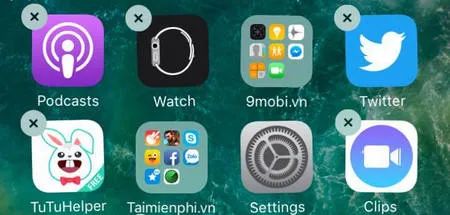
Hướng dẫn chi tiết sửa lỗi không thể xóa ứng dụng trên iPhone, iPad
Có một số giải pháp giúp khắc phục tình trạng không thể xóa ứng dụng trên iPhone, iPad mà bạn có thể thử ngay.
Cách 1: Khởi động lại thiết bị để làm mới hệ thống
Khi gặp phải lỗi không thể xóa ứng dụng trên iPhone, iPad, bạn đừng vội lo lắng. Hãy thử khởi động lại thiết bị, vì có thể một tiến trình nào đó đang can thiệp vào quá trình xóa ứng dụng. Việc khởi động lại sẽ giúp hệ thống ổn định lại và xử lý tình huống này.
Để bắt đầu, hãy nhấn giữ nút Nguồn (Power) trên iPhone cho đến khi màn hình hiển thị biểu tượng như trong hình dưới đây.
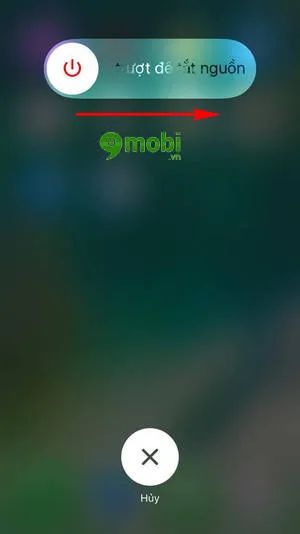
Sau khi bạn trượt để tắt thiết bị và đợi vài phút, hãy bật lại iPhone và kiểm tra xem lỗi không xóa được ứng dụng đã được giải quyết chưa. Nếu vẫn chưa, chúng ta sẽ tiếp tục với phương pháp tiếp theo.
Cách 2: Kiểm tra tính năng xóa ứng dụng trong Giới hạn - Restrictions.
Khi bạn gặp phải tình trạng không thể xóa ứng dụng, hãy kiểm tra cài đặt tính năng Giới hạn trên thiết bị iPhone theo các bước dưới đây để đảm bảo không có sự hạn chế nào ảnh hưởng đến việc xóa ứng dụng.
Bước 1: Truy cập vào Cài đặt (Settings), sau đó chọn mục Cài đặt chung (General) để tiếp tục.

Bước 2: Tìm và chọn mục Giới hạn (Restrictions) để kiểm tra cài đặt liên quan.

Bước 3: Bạn sẽ cần nhập mật khẩu để truy cập vào tính năng Giới hạn này.

Nếu chưa thiết lập mật khẩu giới hạn, bạn có thể tham khảo hướng dẫn cài đặt mật khẩu cho tính năng này trên iPhone để thực hiện.
Bước 4: Tìm kiếm chức năng Xóa ứng dụng (Deleting Apps) và kiểm tra cài đặt như hình minh họa dưới đây.

Cách 3: Khôi phục iPhone về trạng thái xuất xưởng
Nếu các phương pháp trên vẫn không giúp bạn giải quyết vấn đề không thể xóa ứng dụng trên iPhone, iPad, và bạn muốn thực hiện thao tác này, thì cách Reset iPhone sẽ là giải pháp hiệu quả để khắc phục tình trạng này nhanh chóng.
Tuy nhiên, để biết các lưu ý cần thiết trước khi thực hiện Reset iPhone và các bước chi tiết, bạn nên tham khảo bài viết hướng dẫn Reset iPhone cho các dòng thiết bị như iPhone 7, 7 Plus, 6s, 6s Plus, 6, 5s, 5, 4s, và iPad.
https://Tripi.vn/sua-loi-khong-the-xoa-duoc-ung-dung-tren-iphone-ipad-18476n.aspx
Đây là bài viết hướng dẫn bạn khắc phục lỗi không thể xóa ứng dụng trên iPhone, iPad. Hy vọng rằng bài viết đã giúp bạn giải quyết được vấn đề và giải phóng bộ nhớ thiết bị hiệu quả.
Có thể bạn quan tâm

Những ý tưởng trang trí Halloween cho lớp học mầm non đẹp và ấn tượng nhất

Top 10 đơn vị lắp đặt hệ thống báo cháy tự động tại Hà Nội đạt chuẩn uy tín và chất lượng

Top 11 dịch vụ lân sư rồng khai trương uy tín, chuyên nghiệp nhất tại Hà Nội

Top 13 Địa chỉ thưởng thức pizza hấp dẫn tại Quận 7, TP. HCM

Top 10 đoạn văn phân tích chi tiết nổi bật nhất trong tác phẩm "Nữ Oa" (Ngữ văn 10 - SGK Cánh diều) - Tripi


